在我们使用电脑工作的时候,有些时候需要使用笔记本与台式机连接互传文件。很多用户不知道笔记本与台式机连接互传文件怎么操作。那么今天小编就来教教大家笔记本与台式机如何连接互传文件。下面就让我们一起来看看吧!
笔记本与台式机连接互传文件的操作方法:
1、确保两台电脑在同一网络下,右击我们想要共享的文件夹,选择属性。
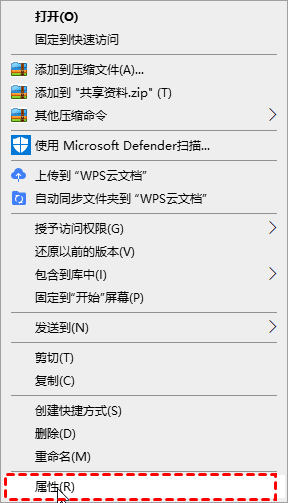
2、点击共享,点击网络文件和文件夹共享中的“共享”。
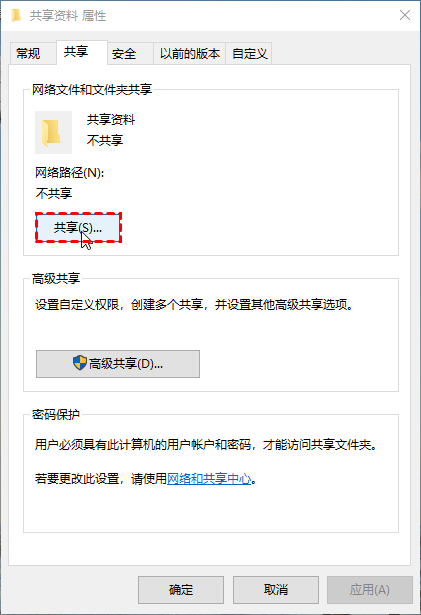
3、在网络访问窗口中,点击选中“Everyone”,然后点击“添加”。
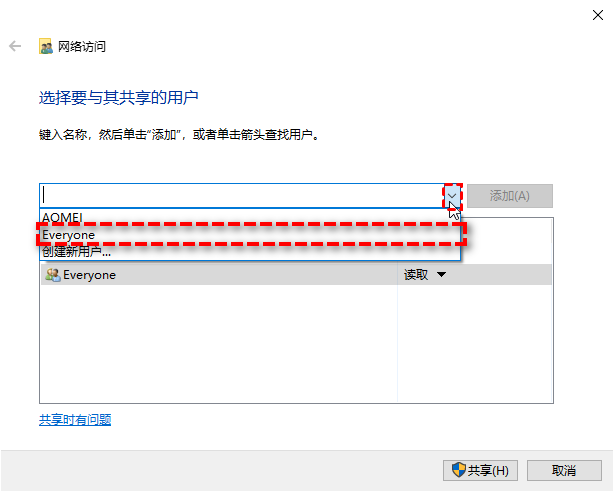
4、点击“Everyone”把右侧的“权限级别”设置为“读取/写入”,然后点击“共享”。
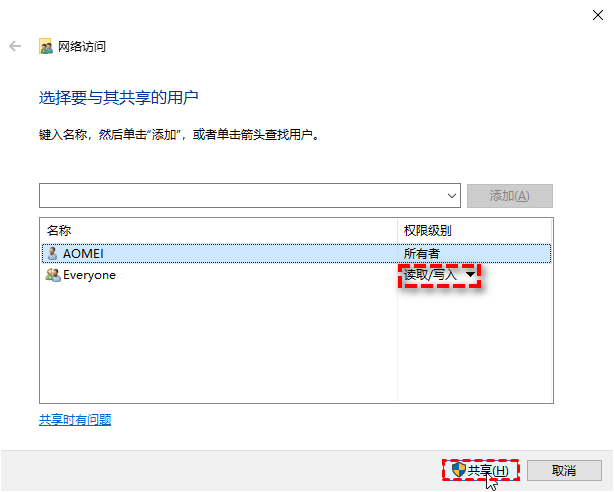
5、另一台电脑需要访问该文件夹只需按下“Win+R”,输入“\\共享文件的电脑的ip地址,如\\192.168.0.221”即可连接互传文件。
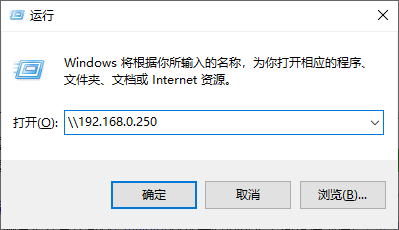
以上就是关于笔记本与台式机连接互传文件怎么操作的方法啦!想要参考更多关于笔记本与台式机连接互传文件怎么操作的文章内容可以点击装机吧一键重装系统官网了解更多详情,希望以上内容可以帮到大家。

在我们使用电脑工作的时候,有些时候需要使用笔记本与台式机连接互传文件。很多用户不知道笔记本与台式机连接互传文件怎么操作。那么今天小编就来教教大家笔记本与台式机如何连接互传文件。下面就让我们一起来看看吧!
笔记本与台式机连接互传文件的操作方法:
1、确保两台电脑在同一网络下,右击我们想要共享的文件夹,选择属性。
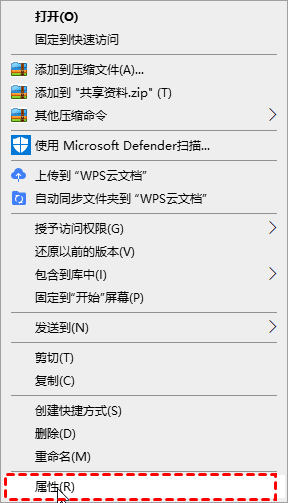
2、点击共享,点击网络文件和文件夹共享中的“共享”。
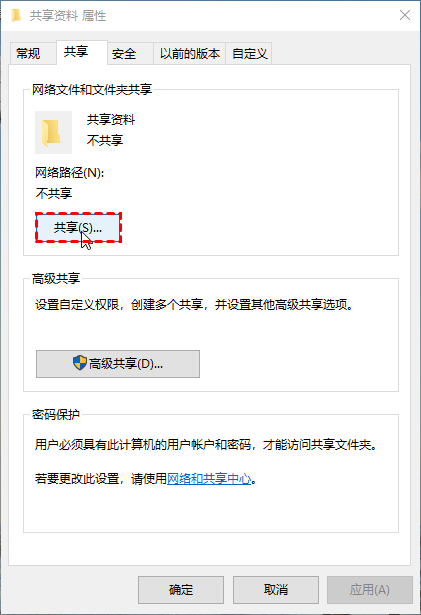
3、在网络访问窗口中,点击选中“Everyone”,然后点击“添加”。
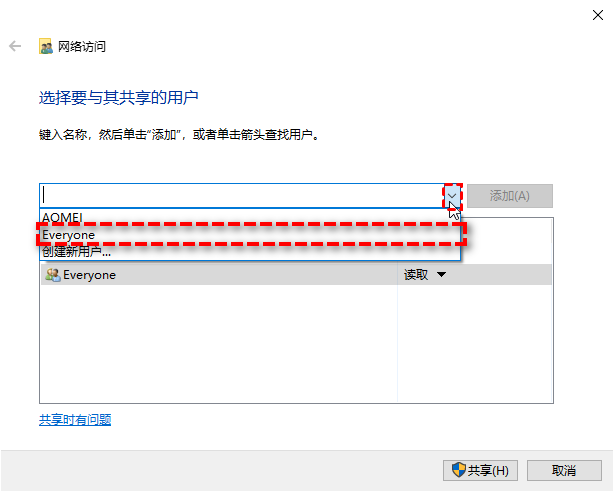
4、点击“Everyone”把右侧的“权限级别”设置为“读取/写入”,然后点击“共享”。
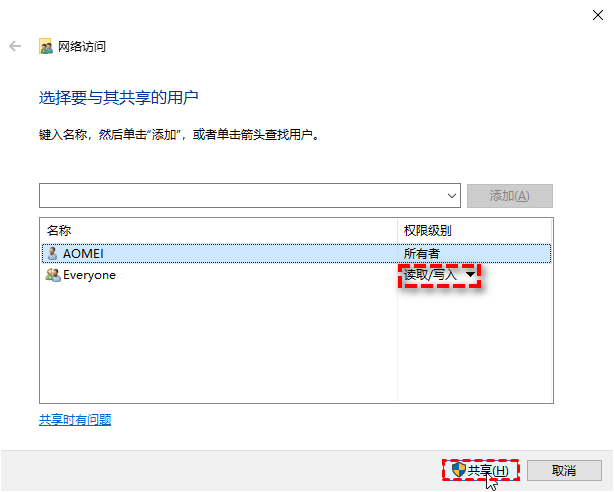
5、另一台电脑需要访问该文件夹只需按下“Win+R”,输入“\\共享文件的电脑的ip地址,如\\192.168.0.221”即可连接互传文件。
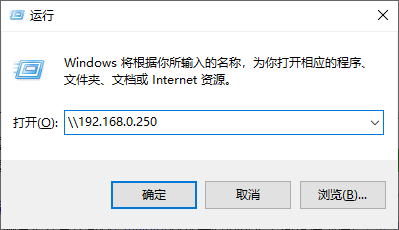
以上就是关于笔记本与台式机连接互传文件怎么操作的方法啦!想要参考更多关于笔记本与台式机连接互传文件怎么操作的文章内容可以点击装机吧一键重装系统官网了解更多详情,希望以上内容可以帮到大家。




